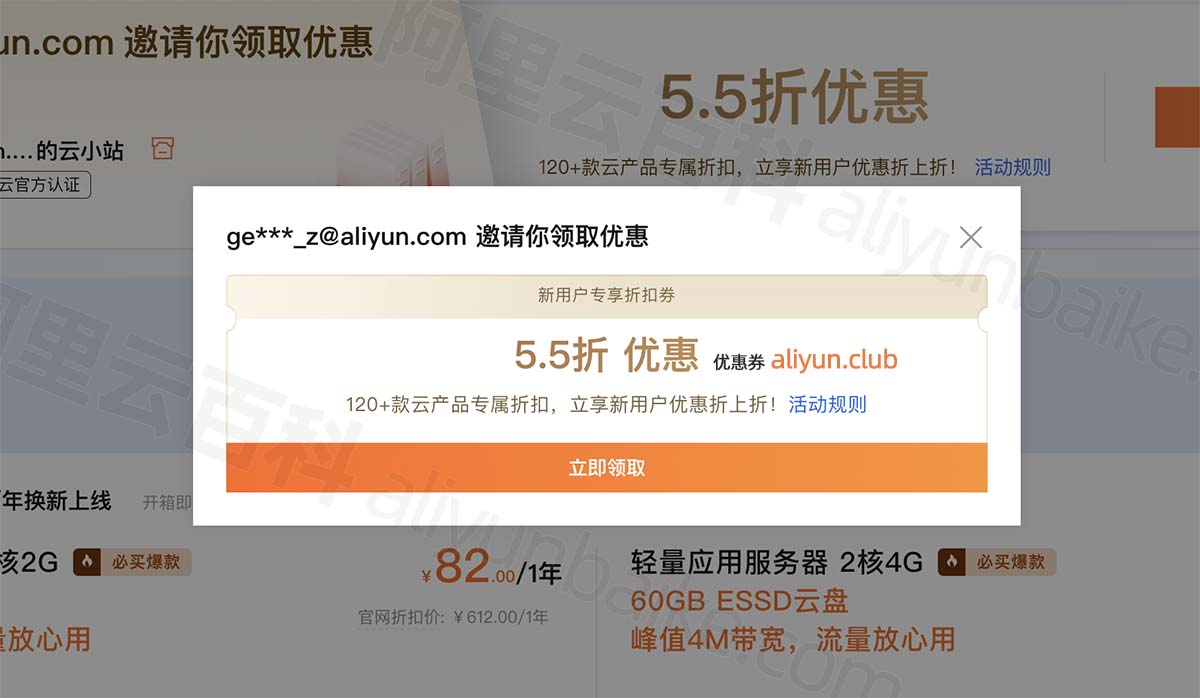在数字化时代,云计算服务为各类企业提供了强大的数据存储和处理能力。腾讯云作为国内领先的云服务提供商,其稳定性和可靠性受到广泛认可。然而,就如同任何技术产品一样,用户在使用过程中偶尔也会遇到一些技术问题,比如腾讯云服务器出现黑屏现象。本文将为您提供一份详细的指南,帮助您诊断并解决这一问题。
了解腾讯云服务器黑屏的原因
在使用腾讯云服务器时,突然出现的黑屏通常是由以下几个原因引起的:
-
系统崩溃:服务器操作系统因不明原因崩溃,可能是由于软件冲突、硬件故障或恶意软件攻击造成的。
-
驱动问题:显卡或其他关键硬件的驱动程序可能出现问题,导致无法正常显示图像。
-
远程连接问题:如果使用远程桌面连接(RDP)或其他远程控制软件,可能会因为网络不稳定或软件设置不当而导致黑屏。
-
电源管理设置:不正确的电源管理设置可能导致服务器进入休眠模式,从而出现黑屏。
-
物理损坏:在极少数情况下,服务器的显示器或相关硬件可能已经损坏。
解决步骤
1. 检查远程连接设置
首先确认您的远程连接设置是否正确。对于Windows服务器,可以通过以下步骤进行检查:
-
打开“运行”对话框(快捷键Win+R),输入
mstsc并回车。 -
在远程桌面连接窗口中,点击“选项”展开更多设置。
-
确保“本地资源”中的“远程计算机声音”未被勾选。
-
尝试更改“体验”选项卡下的设置,关闭所有特效以减少远程会话的资源消耗。
2. 重启服务器
如果远程连接设置无误,但仍然出现黑屏,可以尝试重启服务器。在腾讯云控制台中,找到对应的服务器实例,点击“更多操作”选择“重启”。
3. 检查电源管理设置
登录到服务器后,检查电源管理设置是否导致服务器进入休眠或待机状态。对于Windows服务器,可以在控制面板中找到“电源选项”进行调整。
4. 更新或回滚驱动程序
如果怀疑是驱动程序问题,可以尝试更新或回滚到之前稳定的驱动程序版本。在设备管理器中,找到相关的硬件设备,右键选择“更新驱动程序”或“属性”,在驱动程序标签页中选择回滚驱动程序。
5. 检查系统日志
查看系统事件查看器中的日志文件,可以帮助识别导致黑屏的具体错误或警告信息。这些日志通常能提供问题发生的时间和错误代码,有助于进一步诊断问题。
6. 联系技术支持
如果您已经完成了上述所有步骤,但问题依旧存在,那么可能需要联系腾讯云的技术支持团队寻求帮助。他们可以提供更专业的技术支持和服务。
结论
虽然腾讯云服务器出现黑屏是一个令人头疼的问题,但通过以上步骤的排查和解决,大多数情况下能够恢复服务器的正常运行。记住,定期备份重要数据和系统状态,可以减少意外情况带来的损失。希望本文能帮助您高效解决腾讯云服务器的黑屏问题。